Fala pessoal tudo bem com vcs.
Veja neste artigo como usar a conta de Automação para habilitar o recurso de Gerenciamento de Atualizações para as VMs do seu ambiente, incluindo computadores ou servidores registrados nos servidores habilitados para Azure Arc.
Então vamos lá.
1 – No Azure, acessando nosso servidor gerenciado pelo Arc, indo até Updates, veremos a seguinte tela.
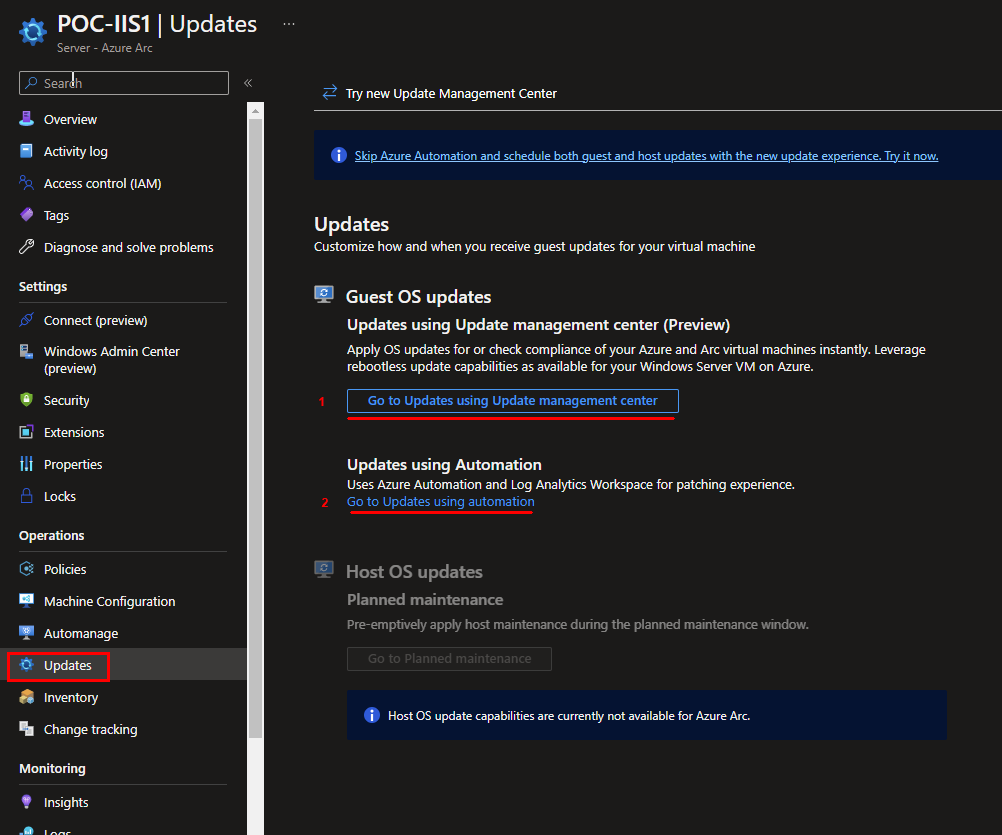
2 – Veja que o Azure sugere o uso do Centro de gerenciamento de atualizações (Preview), ou utilizar a conta de automação.
Veja as Doc.
– Gerenciar atualizações e patches para as VMs do Azure na Automação do Azure | Microsoft Learn
– Visão geral do centro de gerenciamento de atualizações (versão prévia) | Microsoft Learn
3 – Vamos acessar a conta de automação, e clicar em Update management, selecione a workspace já criada e clique em Enable.
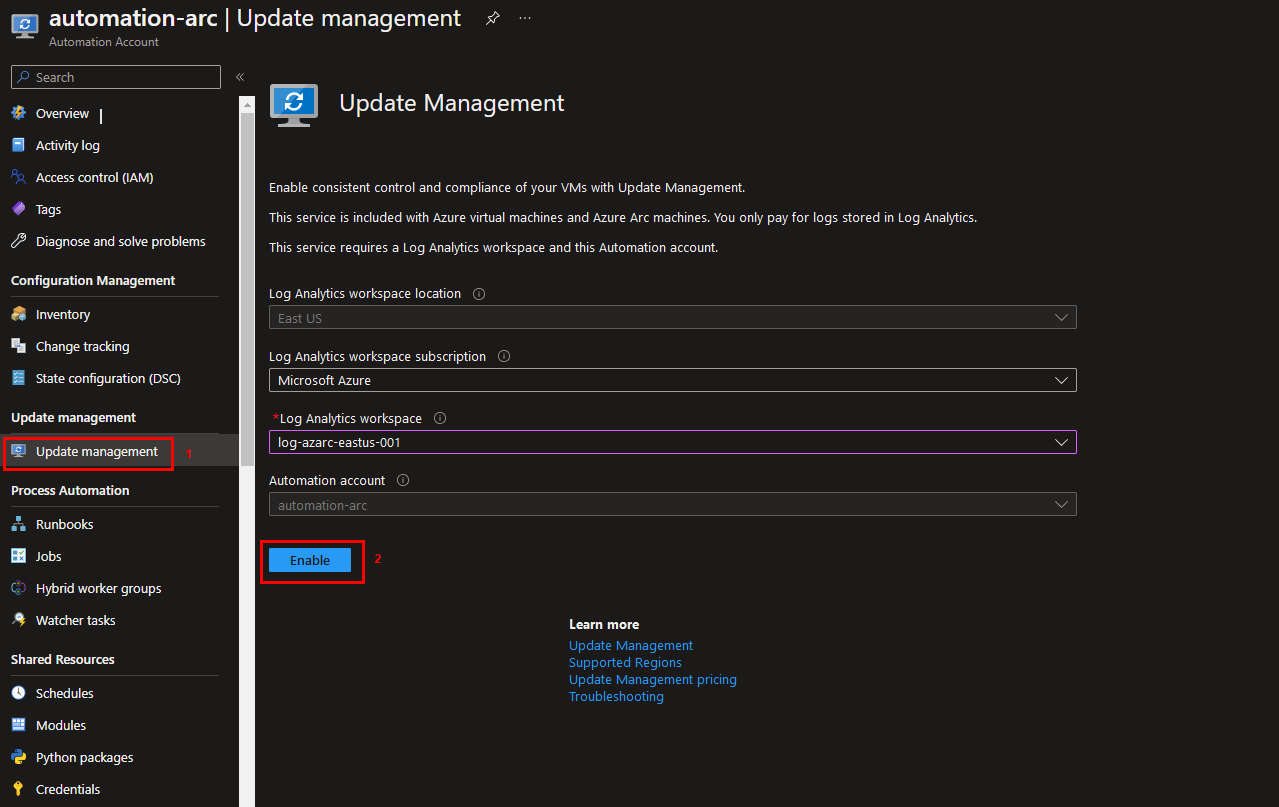
4 – Agora que habilitamos a atualização pela automação do Azure, precisamos habilitar os servidores do Arc, então iremos clicar em Manage machines, e no menu suspenso escolha uma das três opções e clique em Enable.
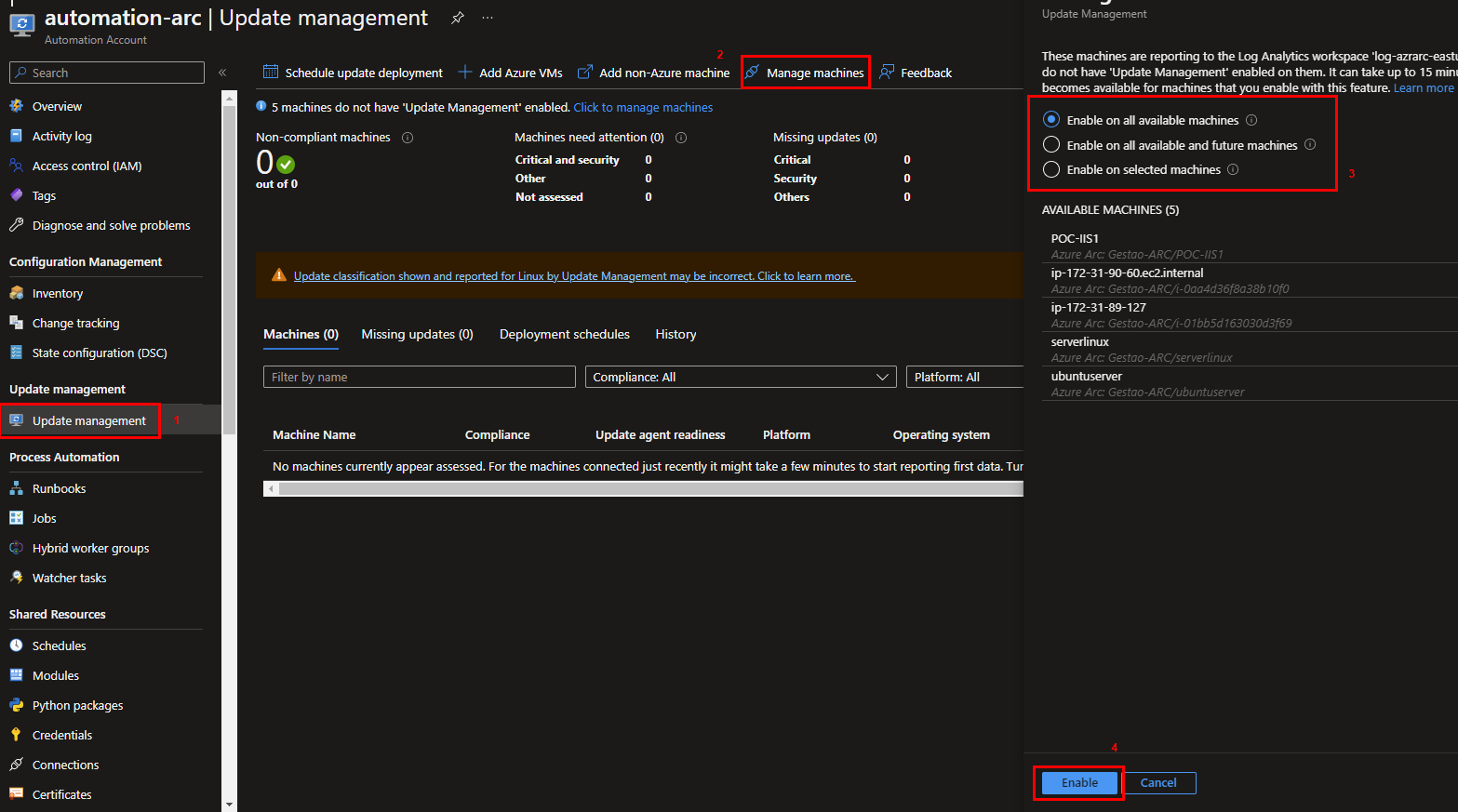
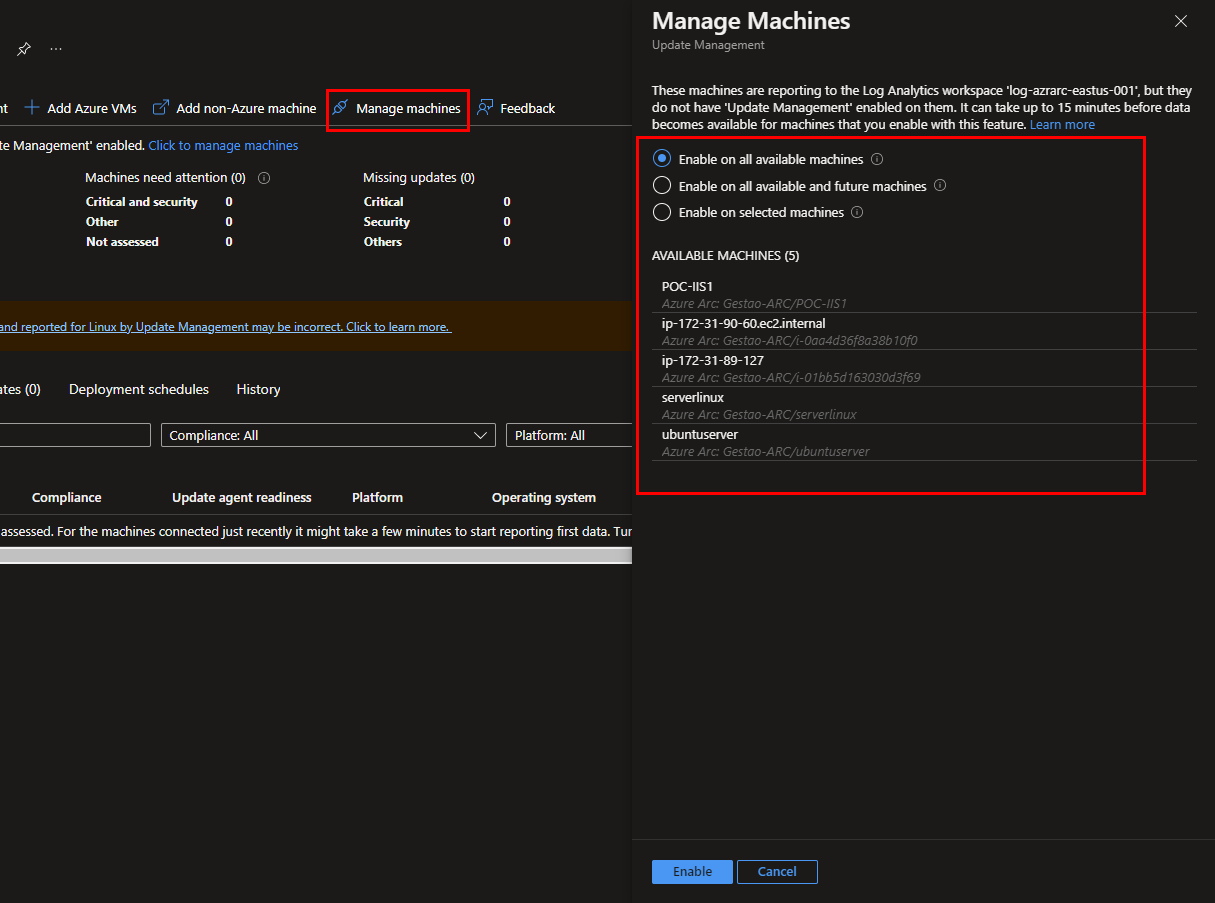
5 – Acompanhe a notificação e vamos aguardar.
Obs. Pode levar até 15 minutos para que os dados fiquem disponíveis para as máquinas habilitadas com esse recurso.
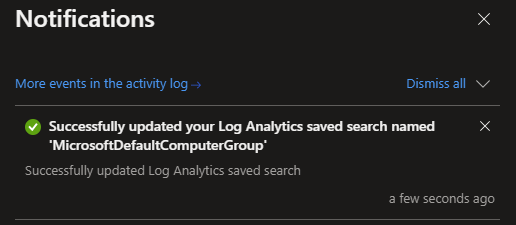
Conclusão
Neste tutorial, aprendemos como habilitar os Updates utilizando uma conta de automação, nos próximos Post veremos mais recursos que podemos utilizar com maquinas do Azure Arc.
Deixo também a Doc para mais leitura.

Seja o primeiro a comentar em "Habilitar o Gerenciamento de Atualizações de uma conta de Automação, para VMs que não sejam do Azure"